Roteiro de lançamento de carga móvel - Parte 1
O lançamento de uma carga móvel no TQS requer a criação de um caso de carregamento adicional nos Dados do Edifício. Nesse caso de carregamento será definido um número de casos independentes os quais não serão combinados entre si, ou seja, nas combinações de casos de carregamento não haverá atuação concomitante de casos independentes de um mesmo caso adicional de carregamento.
O TQS busca simular uma carga móvel através da inserção de cargas concentradas discretas em pontos da estrutura. Cada carga concentrada é definida em um caso independente de carregamento. Em cada caso independente, a carga é posicionada a um passo p em relação à posição da carga no caso anterior. Sendo n o número de casos independentes e L o comprimento percorrido pela carga móvel, o passo p é definido da seguinte forma:
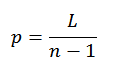
O número de casos independentes é definido nos Dados do Edifício, na seção Adicionais da aba Cargas. Já o comprimento L é estipulado no Modelador Estrutural e, em geral, representa o vão de uma viga ou laje.
Deve-se destacar que o programa não faz linhas de influência da estrutura, uma vez que a carga móvel é uma simulação através do uso de cargas concentradas solicitando a estrutura em casos independentes de carregamento, não percorrendo a estrutura de maneira contínua em sua extensão.
A seguir é feito um exemplo de lançamento de carga móvel para melhor compreensão. Esse exemplo foi feito utilizando a versão 17.
Exemplo
Esse exemplo consiste no lançamento de uma carga móvel vertical de 2tf sobre uma viga.
Inicialmente, nos Dados de Edifícios, cria-se um caso adicional de carregamento ADIA e são definidos 11 casos independentes de carregamento para a carga adicional cujo nome é MOVEL (Fig.1).
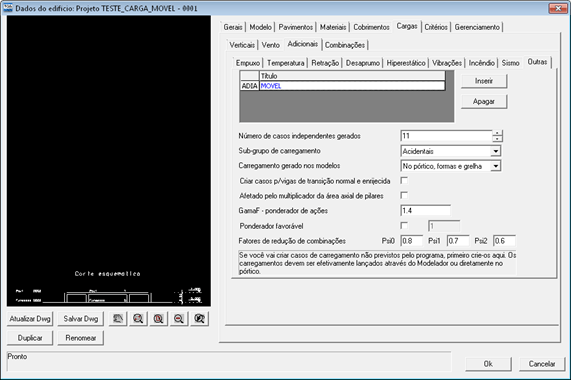
Figura 1. Definição de carga adicional MOVEL.
Ao listar as combinações, verifica-se que foram criados 11 casos de carregamento simples cujos prefixos são ADIA1, ADIA2,..., ADIA11 e os respectivos títulos MOVEL(1), MOVEL(2),..., MOVEL(11). Parte da listagem é apresentada abaixo:
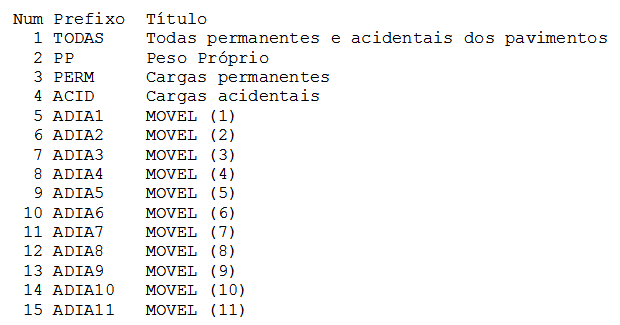
No Modelador Estrutural, foram inseridos os pilares P1, P2 e P3 (25x55) e a viga contínua V1 (25x40). A distância entre eixos dos pilares é de 5,0m (Fig. 2).
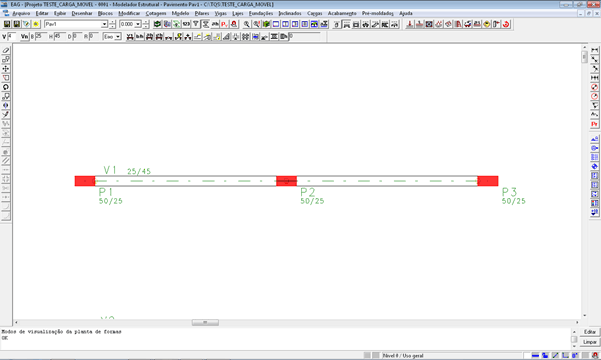
Figura 2. Modelo estrutural.
Para inserir a carga móvel no Modelador Estrutural, adotou-se o seguinte procedimento:
(1)Na barra de ferramentas de cargas, acesse “Gerar carga móvel”;
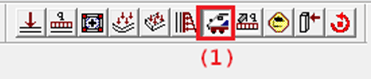
(2)Na janela “Valor e caso inicial da carga móvel”, clique sobre o botão “Alterar” da Força FZ Vertical;
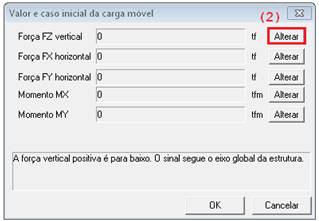
(3)Altere o valor da carga principal ou permanente para 2 tf;
(4)Selecione o primeiro caso independente de carga adicional. Neste exemplo, 0005 – ADIA1 – MOVEL(1);
(5)Clique em “Inserir”;
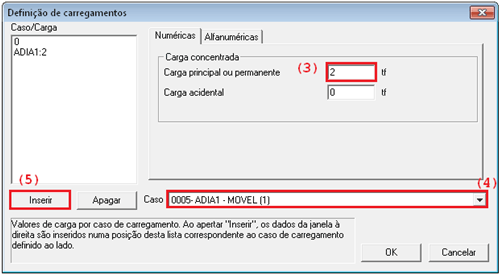
(*) Note que aparecem dois valores no campo “Caso/carga”. Selecione o valor zerado e clique em “Apagar”. Então clique em “OK”.
(6)Na janela “Valor e caso final da carga móvel”, clique sobre o botão “Alterar” da Força FZ Vertical;
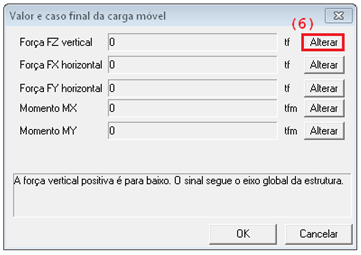
(7)Altere o valor da carga principal ou permanente para 2 tf;
(8)Selecione o último caso independente de carga adicional. Neste exemplo, 0015 – ADIA11 – MOVEL(11);
(9)Clique em “Inserir”;
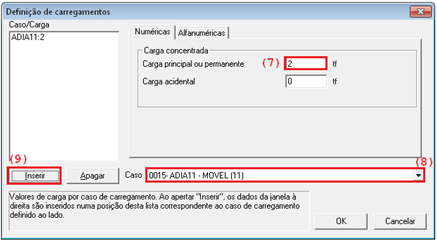
(*) Note, novamente, que aparecem dois valores no campo “Caso/carga”. Selecione o valor zerado e clique em “Apagar”. Então clique em “OK”.
Na janela “Valor e caso final da carga móvel”, clique em “OK” novamente.
(10)Clique no centro do pilar P1 (ponto 1 da figura abaixo), que será o ponto inicial da carga móvel;
(11)Clique no centro do pilar P3 (ponto 2 da figura abaixo), que será o ponto final da carga móvel.
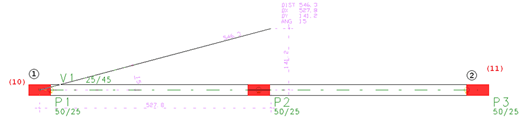
O comprimento percorrido pela carga móvel (L) é igual à distância entre os eixos dos pilares P1 e P3, que é de 10,0m.
Dessa forma, o passo entre um caso e o seguinte será de:

Na Fig. 3 é apresentado posicionamento das cargas pontuais que simulam um carregamento móvel. Note que as distâncias entre elas são exatamente o tamanho do passo calculado acima. As cotas entre cargas foram inseridas apenas para ilustrar a distância.
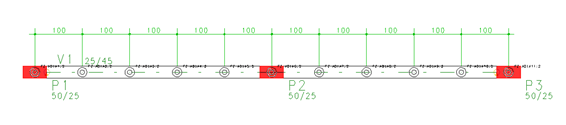
Figura 3. Posicionamento das cargas concentradas em seus respectivos casos da carga MOVEL.
Após o Processamento Global da estrutura, é possível visualizar o posicionamento da carga móvel em cada um dos casos independentes definidos (MOVEL(1), MOVEL(2),..., MOVEL(11)) através do Visualizador de Pórtico do sistema Pórtico-TQS. As Figuras 4 e 5 ilustram alguns casos de carregamento, mostrando a carga aplicada e o respectivo diagrama de momento fletor na viga.
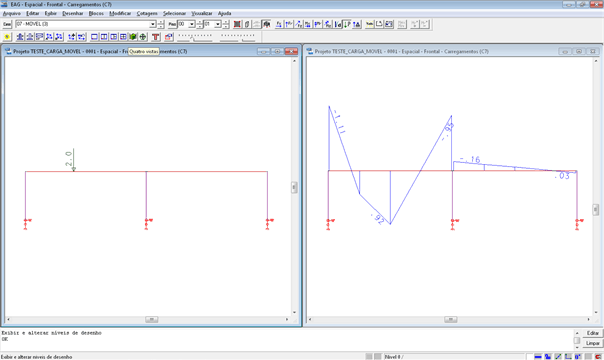
Figura 4. Carregamento no caso independente MOVEL(3).
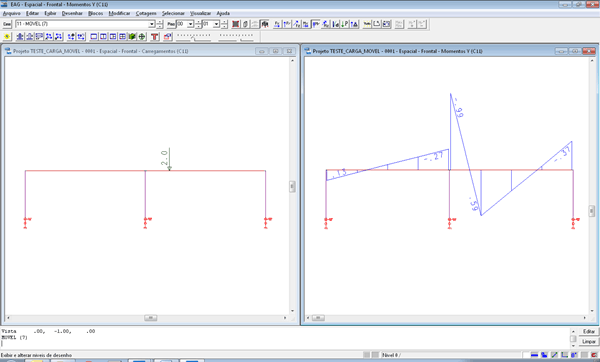
Figura 5. Carregamento no caso independente MOVEL(7).
